- Ако компютърът ви не може да се свърже с отдалечения компютър поради грешка в пакета за защита, обсъждаме три начина да я разрешим.
- Когато срещнете грешка в пакета за защита, вероятно сте се опитали да инициирате връзката чрез прокси сървър.
- Спирането на Windows да запазва историята на вашите RDP връзки може да бъде добър предпазен метод, който да опитате.
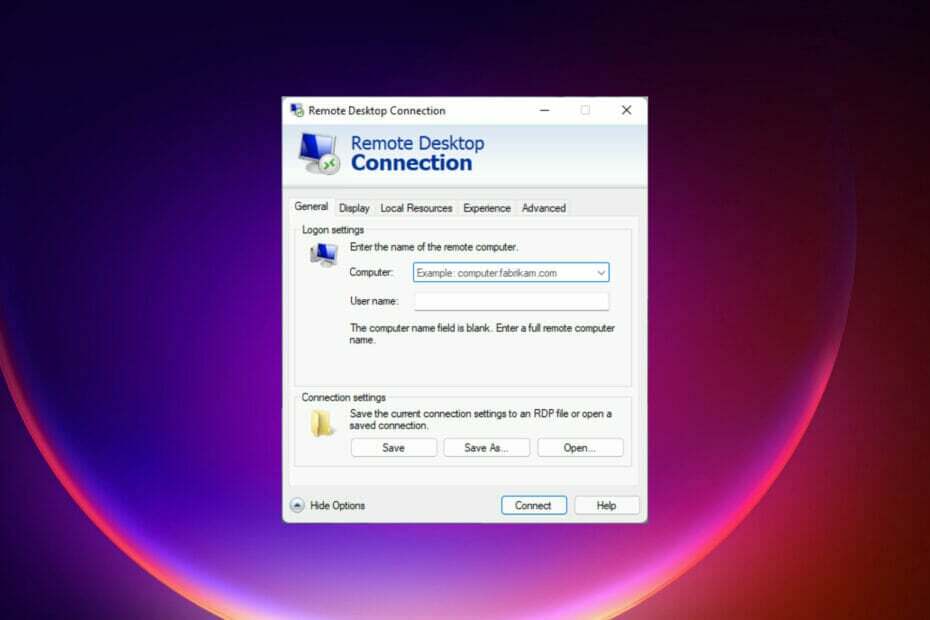
хИНСТАЛИРАЙТЕ, КАТО ЩРАКНЕТЕ ВЪРХУ ФАЙЛА ЗА ИЗТЕГЛЯНЕ
Този софтуер ще поправи често срещани компютърни грешки, ще ви предпази от загуба на файлове, злонамерен софтуер, хардуерна повреда и ще оптимизира вашия компютър за максимална производителност. Отстранете проблеми с компютъра и премахнете вирусите сега в 3 лесни стъпки:
- Изтеглете Restoro PC Repair Tool който идва с патентовани технологии (наличен патент тук).
- Щракнете върху Започни сканиране за да намерите проблеми с Windows, които биха могли да причинят проблеми с компютъра.
- Щракнете върху Поправи всичко за да коригирате проблеми, засягащи сигурността и производителността на вашия компютър
- Restoro е изтеглен от 0 читатели този месец.
RDP (протокол за отдалечен работен плот) на Windows ви дава възможност да получите достъп до друг компютър. RDP функционира с помощта на модерното приложение за отдалечен работен плот на Windows или наследено приложение за връзка с отдалечен работен плот.
Когато се опитвате да установите връзка, може да сте срещнали съобщението за грешка: вашият компютър не може да се свърже с отдалечения компютър поради пакет за защита грешка. Тази грешка е по-вероятно да е възникнала, защото инициирате връзката чрез прокси сървър.
В тази статия обсъждаме грешката в пакета за защита и ви показваме стъпките, които да предприемете, за да я коригирате.
В нашето ръководство можете да получите и най-добрите предложения за Софтуер за дистанционно управление за Windows 10 и 11.
Защо получавам грешка в пакета за защита при изключена връзка с Remoteapp?
Има няколко причини за тази грешка и най-често срещаните са стойностите на вашия регистър. Ако приложението не е конфигурирано правилно в системния регистър, може да срещнете този проблем.
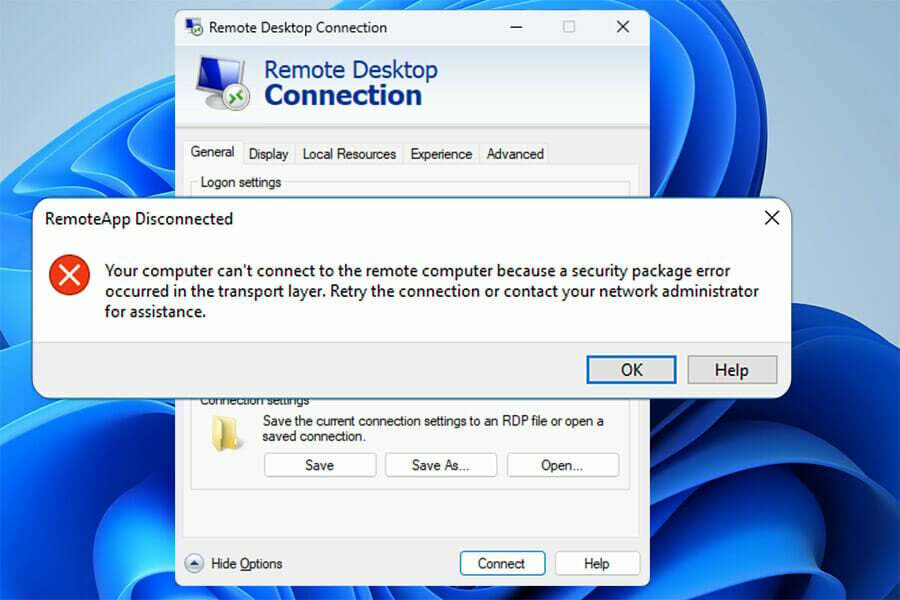
Възможно е също така да има проблем с вашите идентификационни данни, така че премахването им и добавянето им отново може да помогне с този проблем.
Как мога да поправя грешката в пакета за защита на Windows 11?
1. Изтрийте кеша на RDP връзката във вашия регистър
- Отвори Изпълнете диалоговия прозорец използвайки Windows клавиш + Р, напишете в regeditи щракнете Добре.
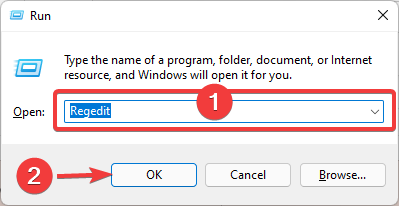
- Навигирайте до:
Компютър\HKEY_CURRENT_USER\Software\Microsoft\Terminal Server Client\Default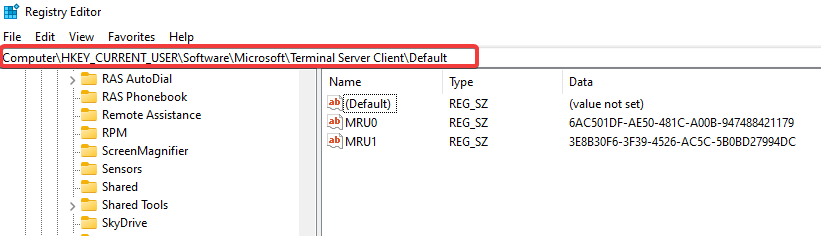
- В десния панел изберете списъка с връзки; те са обозначени с MRU(X), където X е число, щракнете с десния бутон върху тях и изберете опцията за изтриване.
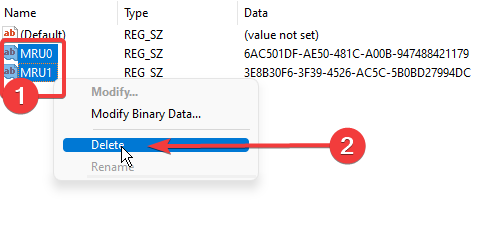
- Навигирайте до:
Компютър\HKEY_CURRENT_USER\Software\Microsoft\Terminal Server Client\Servers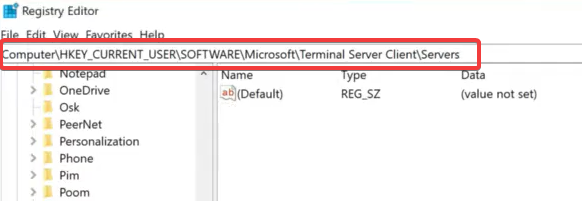
- Щракнете с десния бутон върху папката на сървъра и изберете Изтрий.
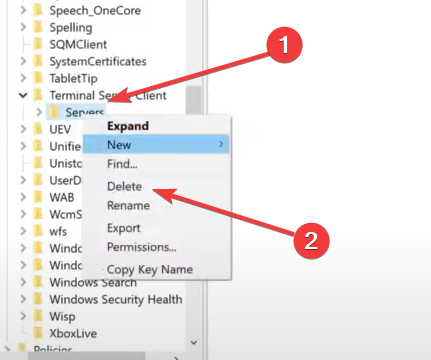
- Кликнете върху Стартов прозорец, Тип CMD и изберете Изпълни като администратор.
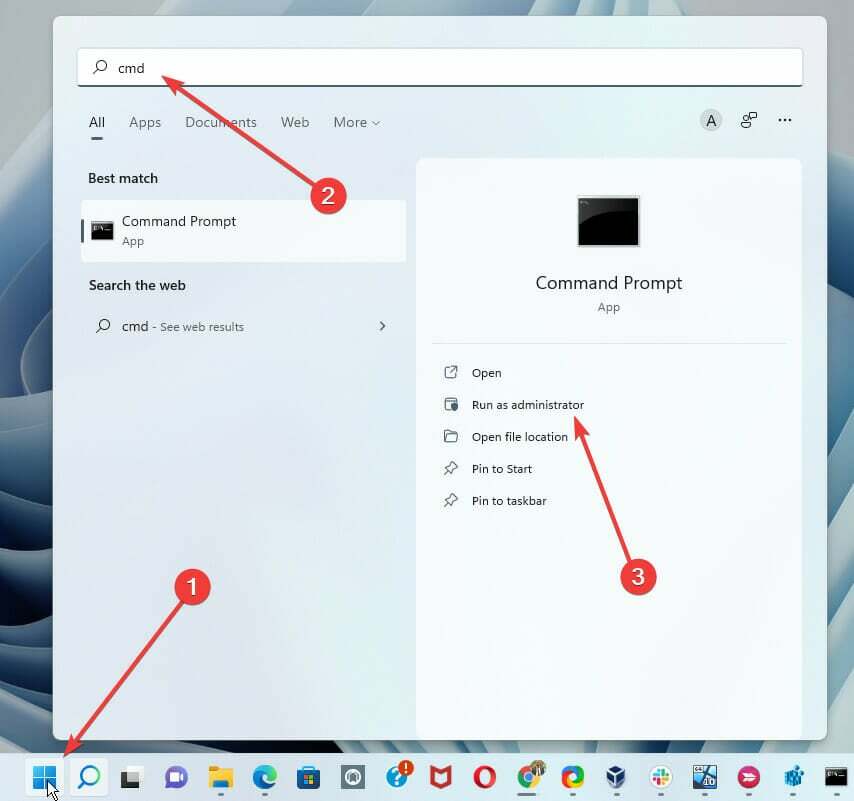
- Въведете следната команда и натиснете Въведете:
del /ah %homepath%\documents\default.rdp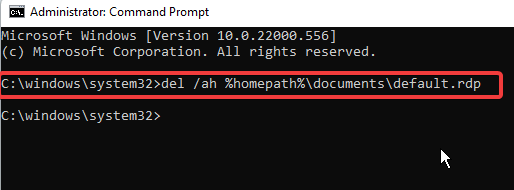
Регистърът на всеки потребител съхранява информация за всяка RDP връзка. С помощта на вградени инструменти на Windows премахването на компютър или компютри от списъка с историята на RDP връзките е невъзможно. Горните стъпки се предприемат, за да се отървете ръчно от ключовете на системния регистър.
След като стъпките бъдат завършени, съобщението за грешка в пакета за защита може да бъде разрешено.
2. Изчистете запазените RDP идентификационни данни
- Отвори Старт меню, Тип Контролен панел, и щракнете върху Контролен панел ап.
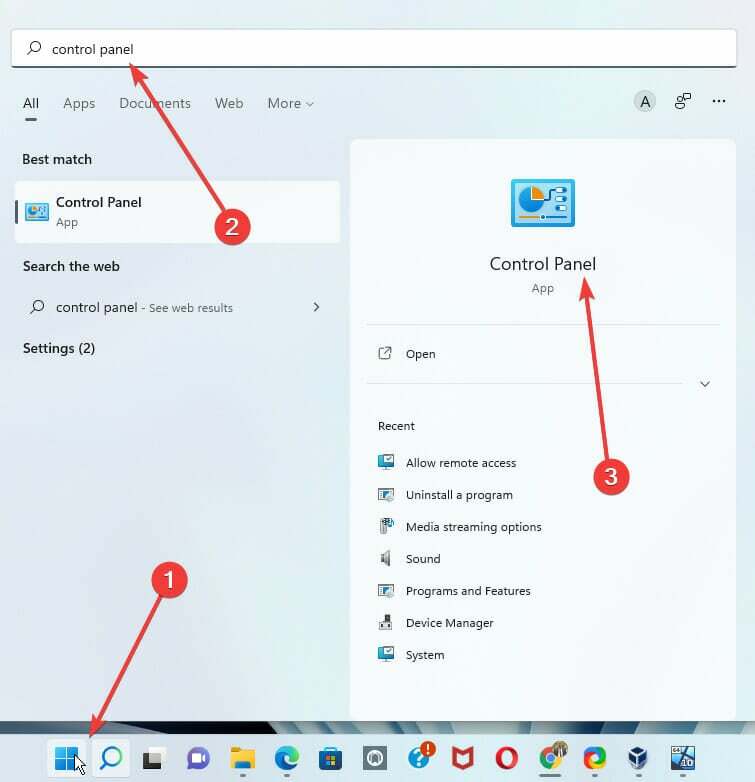
- Навигирайте до Потребителски акаунти раздел. След това отидете на Мениджър на пълномощията и изберете Управление на идентификационни данни за Windows.
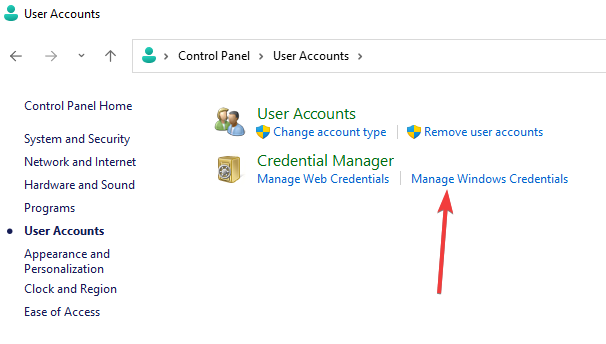
- Под Общи идентификационни данни, ако имате запазени идентификационни данни за RDP, той ще ни покаже IP адрес, предшестван от TERMSRV. Разгънете го и щракнете Премахване.
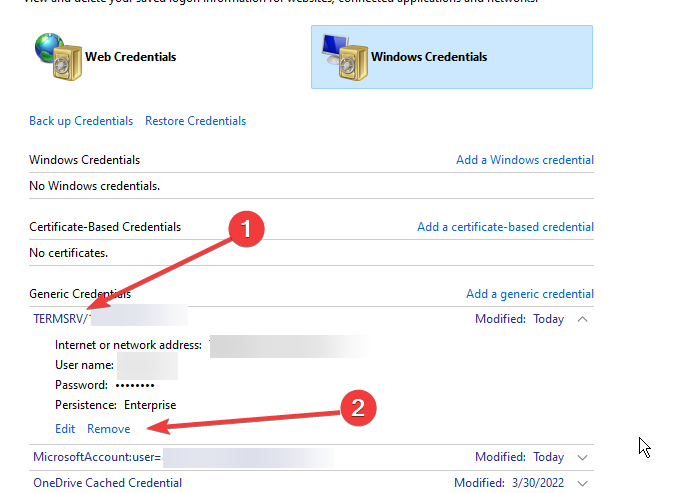
Имайте предвид, че ако изберете опцията за Помни ме преди да въведете паролата си за нова отдалечена RDP връзка, вашите идентификационни данни (потребителско име и парола) ще бъдат запомнени в Windows Credential Manager.
RDP клиентът използва предварително запомнените идентификационни данни за удостоверяване на отдалечения хост за последващи връзки. Изчистването на тези идентификационни данни може да разреши грешката в пакета за защита.
- Как да изпълнявате команди на отдалечен компютър с помощта на wmic
- 5+ най-добрия софтуер за дистанционно управление за Windows 11
- Как да използвате джаджи на Windows 11 без да влизате
- Как да активирате разделите на Windows 11 File Explorer
3. Деактивирайте кеширането на растерни изображения на отдалечен работен плот
- Отворете кръглия диалог с помощта на Windows клавиш + Р, Тип mstsc.exe, и натиснете Добре бутон.
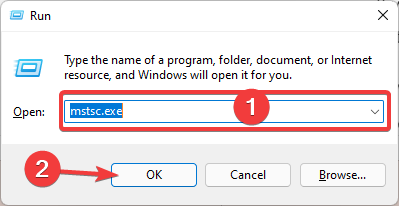
- Навигирайте до Опит раздел на вашия Връзка с отдалечен работен плот приложение и премахнете отметката от опцията за Постоянно кеширане на растерни изображения на дъното.
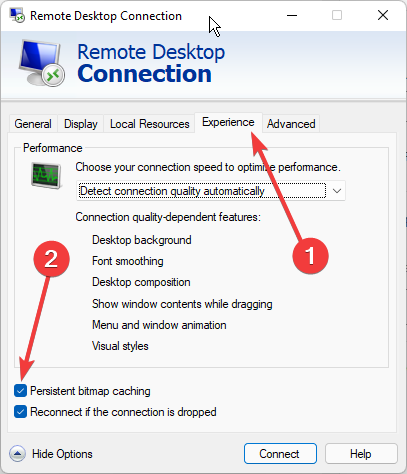
Имайте предвид, че постоянното кеширане на растерни изображения е включено в клиента RDC (Връзка с отдалечен работен плот). Като кеш на растерни изображения, RDP клиентът кешира рядко променящи се части от отдалечения екран.
Клиентът mstsc.exe използва това, за да зареди елементи от екрана от кеша на локалния диск, които не са се променили от последното изобразяване. Функцията за RDP кеширане намалява количеството данни, изпращани в мрежата.
Експертен съвет: Някои проблеми с компютъра са трудни за справяне, особено когато става въпрос за повредени хранилища или липсващи файлове на Windows. Ако имате проблеми с отстраняването на грешка, системата ви може да е частично повредена. Препоръчваме да инсталирате Restoro, инструмент, който ще сканира вашата машина и ще идентифицира каква е грешката.
Натисни тук да изтеглите и да започнете ремонта.
Когато използвате RDP кеша, той може да бъде повреден. Деактивирането на постоянното кеширане на растерни изображения също може да бъде от полза.
4. Използвайте RDP на трета страна
RDP на трета страна може да не реши проблемите, които имате с вашия Windows RDP, но е чудесен начин да го заобиколите. Решенията на трети страни често са по-напреднали от вграденото решение на Windows.
Инструмент като Mikogo е жизнеспособна опция и е пълен с много функции.
Можете да помогнете на клиентите, като използвате управление на мишката и отдалечена клавиатура, или можете да предоставите на някой друг контрол над вашия компютър.
Той предлага функция, която ви позволява да споделяте документи, работни плотове или прозорци на приложения в реално време с до 25 посетители на срещата.
Той също така ви позволява да покажете само прозорците на приложенията, които искате да бъдат видени, и да скриете останалите, като гарантирате, че вашата презентация е в центъра на вниманието. Mikogo също така поддържа до четири монитора.
⇒ Вземете Микого
Мога ли да спра Windows да запазва историята на моята RDP връзка?
Като превенция срещу грешката в пакета за защита, може да искате Windows да не запазва историята на RDP връзките. Възможно е.
В този случай трябва да деактивирате всички акаунти от автоматично записване в ключа на системния регистър: HKCU\Software\Microsoft\Terminal Server Client
Имайте предвид, че ако нямате достъп до gpedit.msc може да не сте в състояние да спрете Windows да запазва ръчно историята на вашата RDP връзка.
Тези решения са лесни неща, които трябва да опитате, ако получите съобщението за грешка в пакета за защита, докато се опитвате да създадете отдалечена връзка.
Ако все още имате проблеми, нашите Ръководство за връзка с отдалечен работен плот не работи има няколко страхотни решения, които трябва да опитате.
Ще се радваме да прочетем вашите коментари и да знаем кое от обсъжданите решения ви помогна да разрешите грешката в пакета за сигурност.
 Все още имате проблеми?Поправете ги с този инструмент:
Все още имате проблеми?Поправете ги с този инструмент:
- Изтеглете този инструмент за ремонт на компютър оценен страхотно на TrustPilot.com (изтеглянето започва на тази страница).
- Щракнете върху Започни сканиране за да намерите проблеми с Windows, които биха могли да причинят проблеми с компютъра.
- Щракнете върху Поправи всичко за отстраняване на проблеми с патентовани технологии (Изключително отстъпка за нашите читатели).
Restoro е изтеглен от 0 читатели този месец.

![Няма достатъчно налично място за съхранение за завършване на тази операция [Коригиране]](/f/ff05fa8e3871c9d7f7403c80e6c770d5.png?width=300&height=460)
